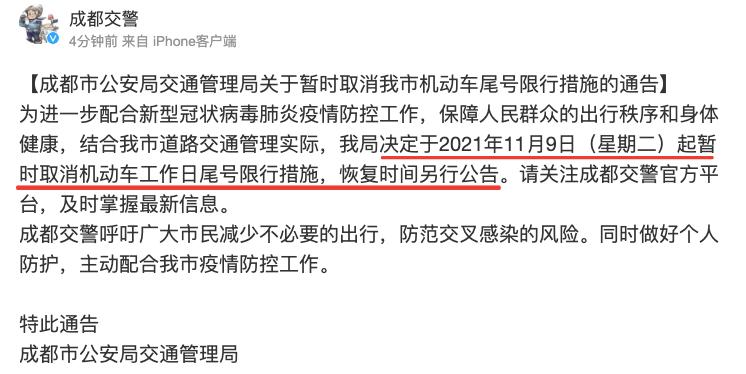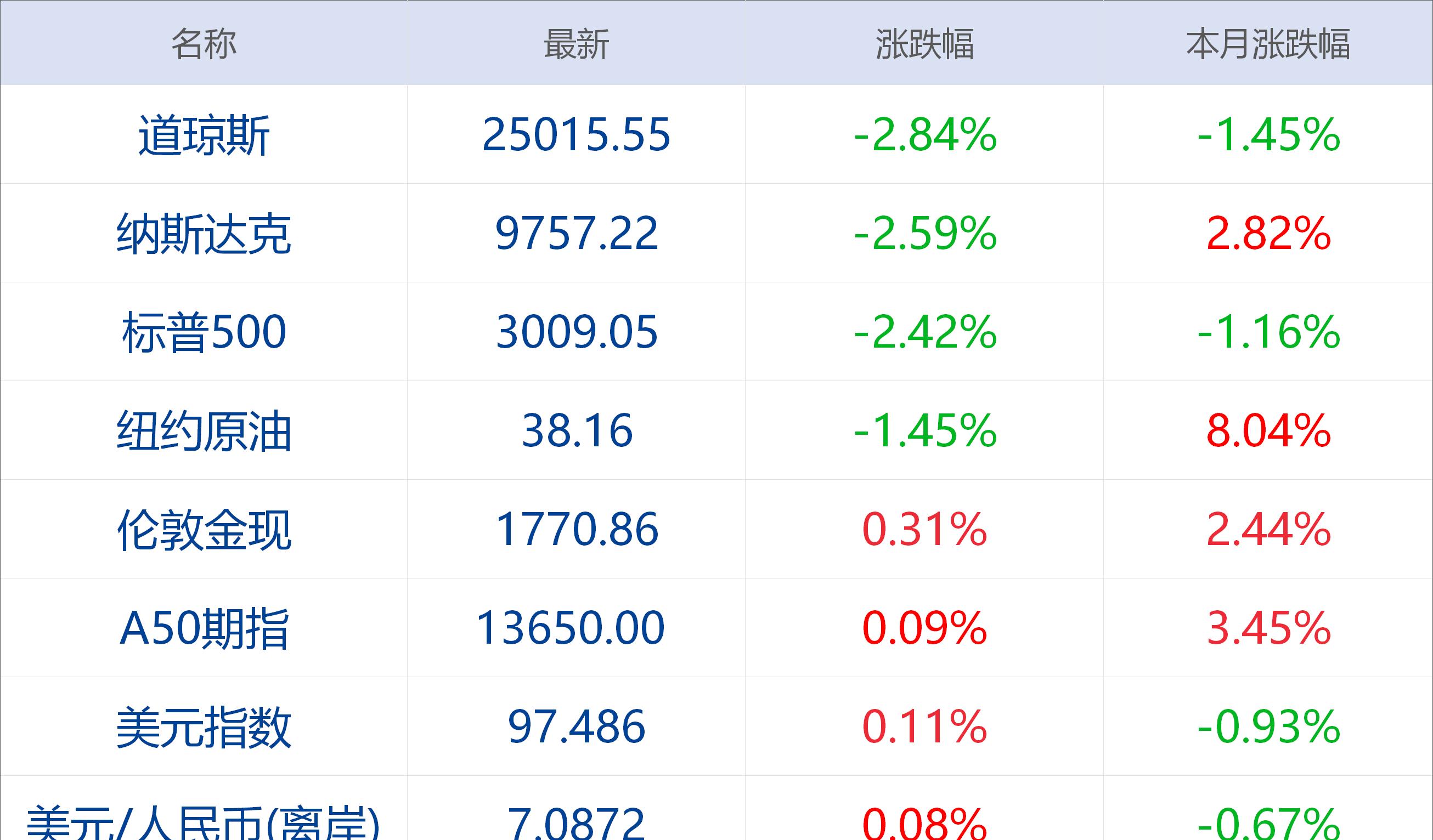我们在网页上经常看到动态翻页的效果。
1、每页显示行数功能
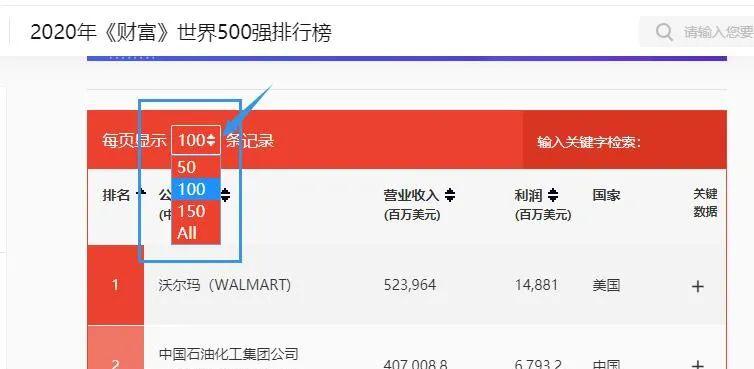
2、翻页数字按钮
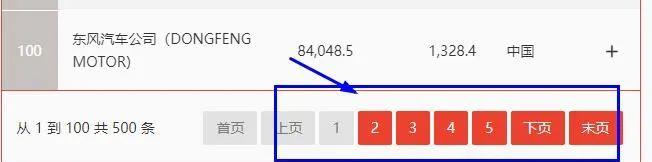
兰色突然很想用Excel实现这两个功能。于是复制500强数据到Excel表格中,经过一翻折腾,竟然做出来了。效果演示:
对于比较长的表格,这个翻页功能简直太有用了。可一般水平的Excel用户能做出来吗?嘿嘿,当然可以,兰色只是用了Excel表格中很常用的功能而已。
制作步骤:
1、制作每页显示的下拉控件
开发工具 -插入 -拖画出组合框 -并设置:
数据源区域:K1:K4
单元格链接:J1
设置完成后,在组合框中选择数字后,在J1单元格会自动输入选择的位置(行数)
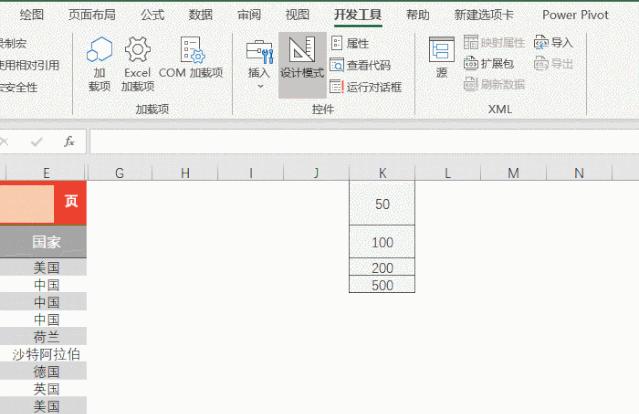
2、输入公式
添加辅助列公式:
=INT((ROW(A1)-1)/INDEX(K:K,J$1) 1)
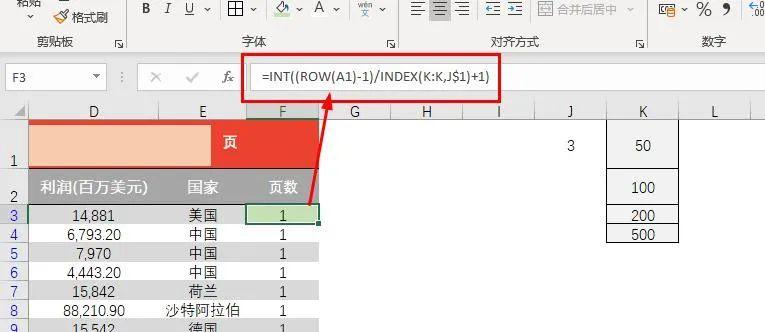
3、转换成超级表
插入 -表格(快捷键Ctrl T) ,把普通表转换为超级表
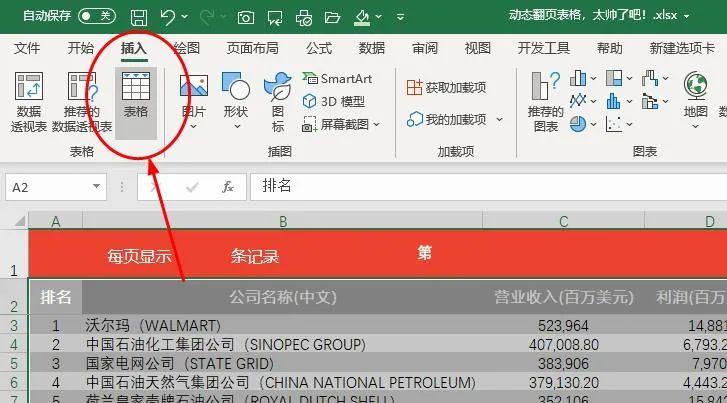
4、插入切片器
选择表格 -表设计 -插入切片器
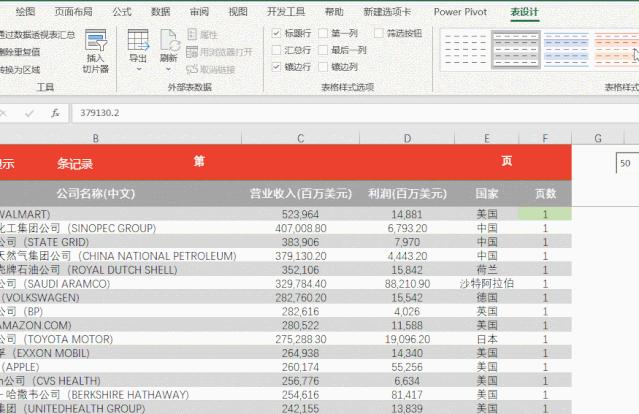
调整切片器显示是个细活。
先把竖向改成横向显示:设置合适的列数
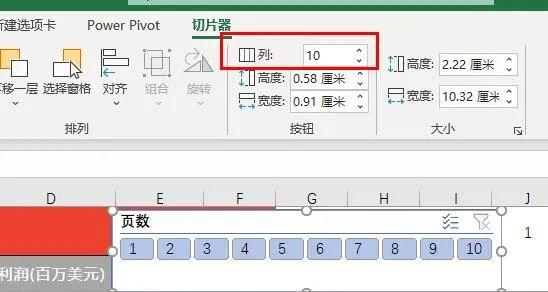
删除切片器标题
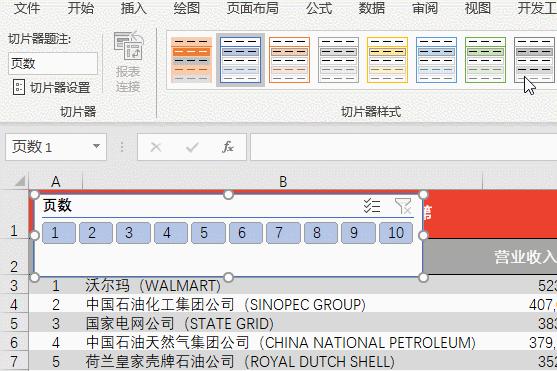
切片器背景色可以套用模板,也可以通过添加自定义模板设置填充色。
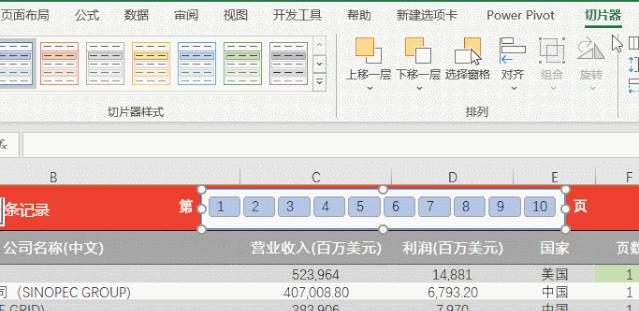
把按钮放在合适位置,完工!
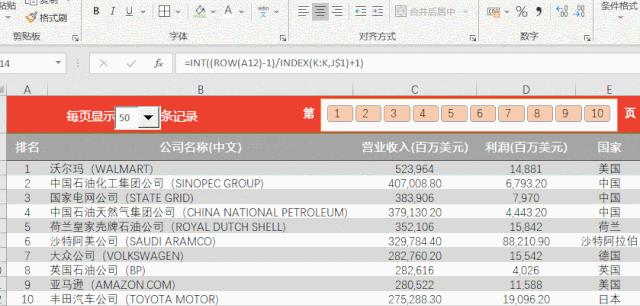
兰色说:其实对于咱们平台的粉丝来说,切片器和组合控件已不陌生。关键还是在灵活运用。怎么才能做到?多做多练!